Мобильные игры постоянно совершенствуются, поэтому неудивительно, что многие люди заинтересованы в сопряжении контроллеров со своими устройствами. Одним из популярных вариантов является контроллер PlayStation 3 (PS3).
Но делать это не нужно по принципу «включай и работай». На самом деле, есть настройка и некоторая работа, необходимая для того, чтобы ваши мечты сбылись.
Вот два способа сопряжения контроллера PS3 с телефоном или планшетом Android, а также их ограничения совместимости и другие требования.
Вы можете подключить контроллер PS3 к своему телефону на Android, потому что у вас есть запасной. Но поскольку контроллер PS3 происходит от аппаратного обеспечения старого поколения, у него есть некоторые ограничения.
Хотя контроллеры PS3 имеют функцию Bluetooth, они не могут легко подключаться к другому оборудованию, например, к новым контроллерам. И оригинальная версия контроллера PS3 Sixaxis и DualShock 3 специально предназначены для подключения к PS3 или PSP Go. Подключение к другим устройствам требует некоторой настройки и требует обходных путей.
DualShock 4, который имеет более широкий диапазон Bluetooth-совместимости, доступен только с консолью PlayStation 4. Вот почему вам необходимо использовать программное обеспечение и кабели для подключения контроллера PS3 к вашему смартфону или планшету Android.
Способ 1: использование Sixaxis Controller (требуется Root)
Совместимость: большинство устройств Android, но проблемы с HTC и Samsung.
Уровень сложности: Умеренный.
Что вам нужно: телефон с рутом, адаптер USB On-The-Go (OTG), контроллер PS3, ПК и кабель mini-USB

Sixaxis Controller — приложение для тех, кто хочет соединить свой контроллер PS3 и мобильное устройство Android. С точки зрения сопряжения приложений, он имеет самый широкий спектр совместимых устройств.
Тем не менее, приложение требует root-доступа. Это может быть сдерживающим фактором для некоторых пользователей, поскольку рутирование Android аннулирует гарантию вашего устройства. Если вы не будете осторожны, вы также можете заблокировать свой телефон или сделать его уязвимым для угроз безопасности. К счастью, существует множество программ, которые помогут вам безопасно получить root-права.
Если ваше устройство имеет заблокированный загрузчик (например, устройства HTC), вам сначала нужно будет пройти процедуру разблокировки загрузчика, прежде чем вы сможете получить root права на свой телефон. Сделав это, вы можете начать работу с Sixaxis Controller.
Скачать: Sixaxis Controller ($ 2,49) [Больше не доступно]
Шаг 1: Проверьте совместимость
Поскольку Sixaxis Controller является платным приложением, рекомендуется сначала использовать бесплатное приложение Sixaxis Compatibility Checker , чтобы убедиться, что оно будет работать на вашем телефоне. В средстве проверки совместимости вам просто нужно нажать Старт, чтобы проверить совместимость вашего телефона.
Приложение также укажет, рутирован ли ваш телефон или нет. Если ваш телефон не рутирован, он не может выполнить проверку, и приложение Sixaxis Controller не будет работать на вашем телефоне.
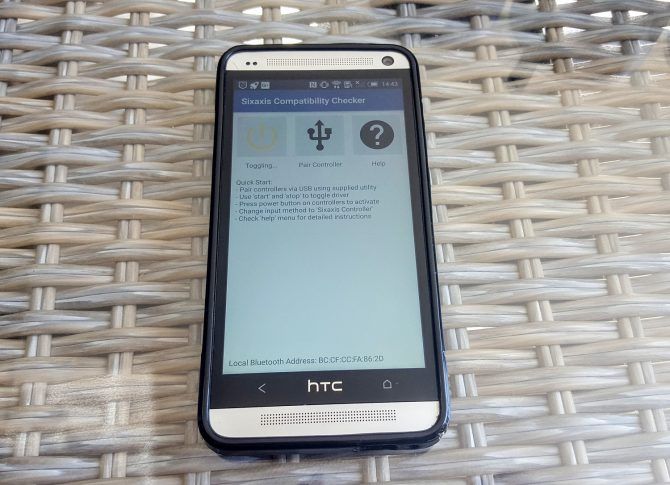
Если вы рутировали свой телефон, приложение выполнит проверку совместимости. Вы узнаете, совместим ли ваш телефон, если приложение сможет предоставить Bluetooth-адрес вашего телефона. Это также показывает диалоговое окно, которое подтверждает совместимость.
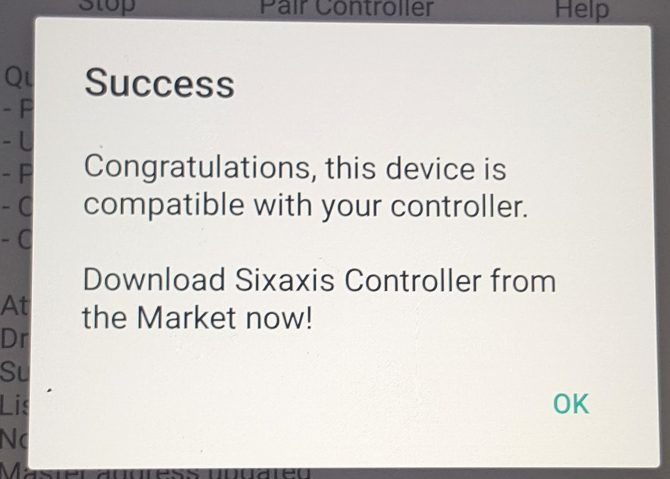
Держите этот Bluetooth-адрес под рукой (он понадобится вам позже) и переходите к следующему шагу.
Шаг 2: Подготовка контроллера к работе
Помимо рутирования телефона, для вашего контроллера также требуется дополнительная настройка. Вы должны сделать свой контроллер PS3 совместимым с приложением Sixaxis, подготовив его с помощью инструмента для ПК. Опция, предложенная разработчиками приложения, — SixaxisPairTool .
Установите этот инструмент на свой компьютер и запустите его от имени администратора. Существует версия для Windows, а также инструмент сопряжения контроллеров macOS и Linux. Мы рассмотрим инструмент Windows.
Простая программа предоставляет вам небольшое диалоговое окно с указанием адреса Bluetooth главного устройства вашего контроллера. В нем также есть место, которое позволяет вам изменить главное устройство. Введите Bluetooth-адрес вашего телефона (как предусмотрено проверкой совместимости) в этом поле и продолжайте. Затем программа установит правильные драйверы, необходимые для вашего контроллера.
У вас могут возникнуть проблемы с этой частью процесса сопряжения. Иногда SixaxisPairTool не запускается с ошибкой, указывающей на отсутствие libusb0.dll .
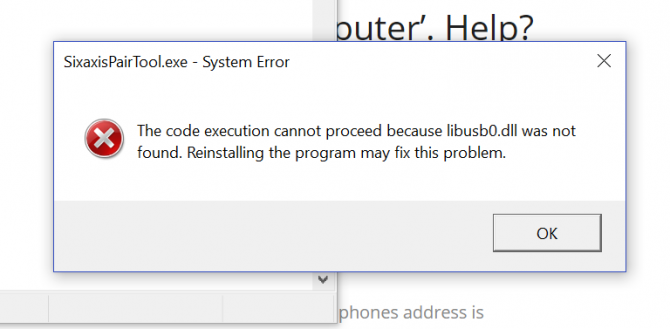
Один из обходных путей для этого — перейти в папку, где вы установили SixaxisPairTool, и войти в каталог x86 . Здесь переименуйте libusb0_x86.dll в ibusb0.dll . Затем скопируйте этот файл вместе с libusb0.sys в ту же папку, где находится SixaxisPairTool.exe .
Вы также должны получить доступ к диспетчеру устройств (щелкните правой кнопкой мыши кнопку «Пуск») и удалите устройство с именем HID-совместимый игровой контроллер в разделе « Устройства интерфейса пользователя» . Если вы можете запустить программу, но не можете установить драйверы, вы можете использовать SCP Toolkit в качестве альтернативного установщика драйверов.
Затем перейдите к части мобильного приложения в процессе сопряжения.
Шаг 3: Соедините контроллер через приложение Sixaxis Controller

Вы будете рады, что этот шаг относительно легче, чем предыдущие. Убедитесь, что приложение имеет права суперпользователя на вашем телефоне, прежде чем начать.
На данный момент это так же просто, как нажать кнопку « Пуск» в приложении Sixaxis Controller. Затем приложение выполнит серию проверок, чтобы убедиться, что у вас есть правильные драйверы.
Нажав кнопку « Pair Controller» , вы сможете проверить, что Bluetooth-адрес вашего телефона теперь является главным адресом контроллера. Если вы не смогли правильно связать контроллер с SixaxisPairTool, функция Pair Controller сделает это за вас, если у вас установлены правильные драйверы.
Когда в диалоговом окне приложения указано, что клиент 1 подключен , подключение установлено успешно. Вы можете проверить, что все работает, нажимая кнопки и перемещая палочки — приложение должно реагировать, перемещая свои выборы в соответствии с вашими кнопками.

Способ 2: использование Sixaxis Enabler (рут не требуется)
Совместимость: большинство телефонов Samsung Galaxy, но некоторые другие устройства Android — особенно новые модели.
Уровень сложности: легкий
Что вам нужно: совместимый телефон Android, адаптер USB On-The-Go (OTG), контроллер PS3, кабель mini-USB

Использование приложения Sixaxis Enabler для подключения контроллера PS3 к устройству Android, безусловно, является самым простым способом. Итак, почему больше людей не продвигает это?
Его чрезвычайно ограниченная совместимость, особенно со старыми устройствами, делает этот метод пригодным только для определенных телефонов. Поскольку приложение не требует рутирования вашего устройства, ваш телефон или планшет должен уже иметь правильную поддержку прошивки для контроллеров PS3. Бренды, которые чаще всего работают с приложением, включают телефоны Samsung Galaxy и Nexus. Некоторые флагманы LG также совместимы.
Как и Sixaxis Controller, Sixaxis Enabler также является платным приложением. Так что, если вы один из счастливчиков, у которого есть устройство, которое работает с приложением, что вам нужно делать?
Скачать: Sixaxis Enabler ($ 2,49)
Шаг 1: Откройте Sixaxis Enabler
Первый шаг для этого метода очень прост — купите приложение, затем загрузите и откройте его. Приложение не требует рутирования вашего устройства или каких-либо специальных разрешений.
Само приложение также чрезвычайно простое, с минималистичным пользовательским интерфейсом. Это включает в себя экран с инструкциями и страницу устранения неполадок. В верхней части приложения вы можете увидеть его статус. Когда он говорит Обнаружение Sixaxis, пожалуйста, подключите контроллер , вы должны сделать именно это.
Шаг 2. Разрешить приложению подключаться
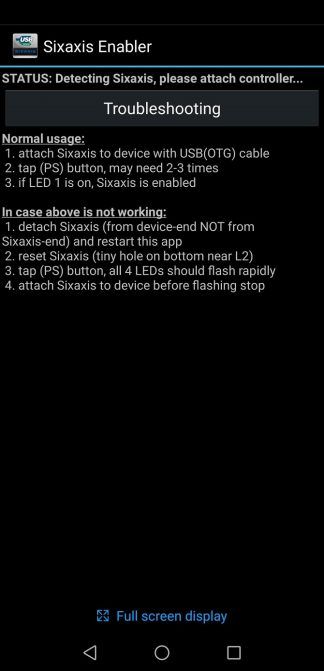
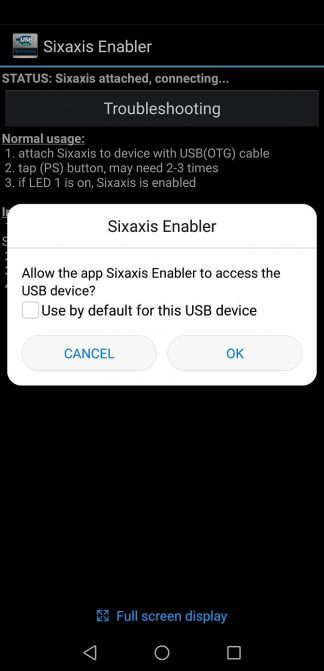
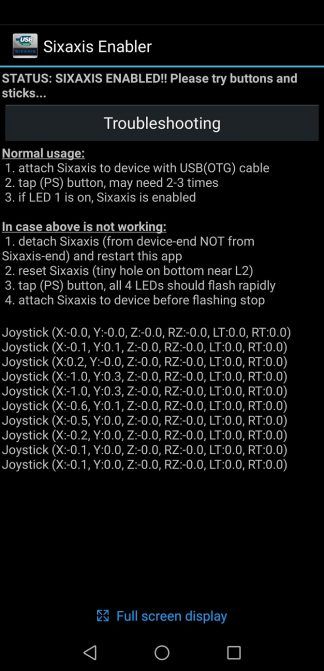
После того, как вы подключили контроллер и включили его, вы получите сообщение с вопросом, хотите ли вы разрешить приложению доступ к вашему устройству. Просто нажмите ОК, и приложение начнет синхронизацию.
Если ваше устройство совместимо, статус приложения изменится на Sixaxis Enabled . Затем вы можете перемещать джойстики контроллера и нажимать кнопки, чтобы убедиться, что приложение регистрирует эти движения. Если он работает правильно, строки входного кода будут отображаться при взаимодействии с контроллером.
Если ваше устройство несовместимо, рутирование не исправит это, если вы не добавите пользовательское ПЗУ с соответствующими обновлениями прошивки. В нашем тестировании HTC One M7 работал с Sixaxis Controller во время рутирования, но не был совместим с Sixaxis Enabler.
Однако мы подтвердили совместимость с Samsung Galaxy S8. Мы также смогли использовать приложение с Galaxy S10 и Huawei P20 Pro. Как только ваш контроллер подключен к вашему устройству, вы можете просто открыть игру и начать ее использовать.
Другие способы сопряжения контроллера с Android
Несмотря на растущую популярность использования контроллеров для игр Android, существует ограниченное количество способов сопряжения контроллера PS3 с телефоном. Мы обрисовали в общих чертах два основных метода, которые могут использовать владельцы Android, так что, надеюсь, один из них подойдет вам.
Если вы обладатель Playstation 3, наверняка хоть раз задумывались, можно ли подключить один из геймпадов от вашей консоли к Android. На самом деле такая возможность есть, и работает такая связка вполне корректно. Давайте поговорим про особенности подключения PS3 джойстика к Android через Bluetooth.
Есть ли смысл играть на внешнем манипуляторе
 Пусть даже ваш смартфон или планшет имеет большую диагональ дисплея, на которой расположенные сенсорные кнопки управления почти не закрывают обзор в игре, но все же играть на геймпаде будет удобнее.
Пусть даже ваш смартфон или планшет имеет большую диагональ дисплея, на которой расположенные сенсорные кнопки управления почти не закрывают обзор в игре, но все же играть на геймпаде будет удобнее.
Сенсорные кнопки никак не ощущаются руками, поэтому, играя на «стекле», часто промахиваешься мимо нужной клавиши, что приводит к потере очков или вовсе к проигрышу. При игре на джойстике такого не произойдет, потому что каждая кнопка ощущается пальцами и вы уверены в 100% попадании на нужную. При этом вы будете получать от игрового процесса максимум удовольствия.
Способы подключения
Есть два способа подключить PS3 контроллер на Android через Bluetooth. Первый содержит меньше шагов, но подойдет только для тех аппаратов, которые поддерживают USB OTG подключение. Второй же подойдет абсолютно для всех типов аппаратов, но требует участия ПК. В обоих случаях, для подключения джойстика к планшету, ваш мобильный девайс должен обладать ROOT -правами.
Способ 1
- Скачайте на ваш девайс приложение Sixaxis Controller и запустите его.
- Подключите Dualshock 3 к Android через OTG кабель.

- В приложении выберите пункт «PairController».

- В окне с отображаемым адресом выберите «Pair».

- Далее нажмите кнопку «Start» для начала поиска и подключения игрового манипулятора.

- Включите джойстик и дождитесь, пока он определится (загорится индикатор «1») – это будет означать, что геймпад подключился к девайсу.

- Можете вынимать шнур и использовать манипулятор через Bluetooth.

Способ 2
- Перед тем как подключить контроллер к Android через Bluetooth,скачайте и установите SixaxisPairTool на ПК.
- Через USB подключите Dualshock 3 к ПК.
- Запустите скачанную программу.
- В программе увидите поле для МАС-адреса (не закрывайте окно).
- На телефоне запустите приложение, про которое говорили выше — Sixaxis Controller.
- Выберите пункт «PairController» для вывода окна с MAC-адресом.

- Впишите отображаемый адрес из телефона в программу на ПК, после чего нажмите на клавишу [Update], чтобы джойстику указать адрес вашего смартфона для дальнейшего подключения к нему.
- Отключите Dualshock от компьютера.
- Нажмите кнопку «PS» для включения джойстика.
- Должно произойти подключение к смартфону (должен загореться индикатор),

после чего можете начинать использовать контроллер в играх.

Если вы увидели надпись «Connection Failed», скорее всего, ваш девайс не поддерживает данный тип сопряжения.
В дальнейшем такую процедуру проводить не нужно будет при условии, что вы не переподключите джойстик обратно к приставке. При следующем включении достаточно будет просто включить DS3.
Игры
При успешном подключении вы сможете запускать игры, и управление автоматически должно будет переключиться на геймпад, конечно, если сама игра поддерживает управление через внешние манипуляторы.

Поддержку альтернативного управления имеют не все игры. Такая функция чаще всего имеют гонки, аркады, платформеры, шутеры.
Как подключить джойстик для Андроид: Видео
Добавить комментарий
Загрузить PDF
Загрузить PDF
В отличие от контроллера Xbox 360, контроллер PS3 DualShock 3 может быть подключен к Android-устройству через Bluetooth с помощью приложения с root-правом доступа под названием SIXAXIS Controller. Это платное приложение, и у них есть бесплатное приложение, которое позволяет проверить, совместимо ли или нет устройство, используя PS3- контроллер. Вам также понадобится компьютер и кабель мини-USB для контроллера, чтобы подключиться к ПК для спаривания. Для устройств с портами USB2.0 или некоторых форм адаптеров вам не нужно будет использовать компьютер для тестирования совместимости и спаривания. Если у вас есть свой PS3- контроллер, ПК, мини-USB кабель и Android-устройство, легко управляемое и с root-доступом, вы можете перейти к шагу 1.
-
1
Скачайте Sixaxis Compatibility Checker. Запустите Google Play и найдите Sixaxis Compatibility Checker. Выберите то, которое выпущено Dancing Pixel Studios.
- Скачайте приложение, нажав на кнопку Install.
-
2
Запустите приложение. После установки нажмите «Open», если вы не покинули страницу приложения Google Play.
- Если вы покинули Google Play, нажмите на значок приложения на вашем экране Home или App Drawer, чтобы запустить его.
-
3
Нажмите кнопку «Start.« Это позволит запустить ряд операций, пытающихся проверить совместимость. Если совместимость достигyта, вы должны быть об этом уведомлены.
- Если совместимость показана, переходите к следующим шагам.
- Примите к сведению то, что адрес отображается в уведомлении.
Реклама
-
1
-
2
Перейдите на вкладку Sixaxis Controller в заголовке.
-
3
Нажмите на «SixaxisPairTool.« Она должна быть с левой стороны.
-
4
Нажмите на ссылку загрузки операционной системы. Загрузится инструмент на компьютер.
-
5
Установите инструмент. Перейдите к установщику, который вы только что скачали, и дважды щелкните мышью по нему, чтобы начать установку.
Реклама
-
1
Подключите свой PS3 контроллер. В идеале вы должны использовать USB- порты на материнской плате, а не USB-концентраторы или расширения.
-
2
Запустите Pairing Tool на компьютере. Окно должно появиться после установки некоторых драйверов.
- Вы не должны выполнять перезагрузку, когда увидите запрос, но, если инструмент не распознает контроллер, вам, возможно, придется перезагрузиться.
- “Поисковый” текст должен измениться на пару либо цифр, либо букв, разделенных символом ”:” Это Bluetooth-адрес главного узла контроллера.
-
3
Измените основной адрес. Нажмите на адрес, и измените его на тот, который указан в Compatibility Checker App после нажатия «Start.»
- Это, как правило, 30:85:A9:56:E3:B6.
-
4
Нажмите «Pair Controller» в приложении Compatibility. Убедитесь, что мастер-адрес соответствует как устройству, так и контроллеру, затем нажмите «Pair.»
-
5
Убедитесь, что ваш контроллер включен. Просто удерживайте кнопку PS в центре. Затем нажмите «Start.»
- Он должен быть в состоянии найти ваш контроллер, и на консоли должен быть текст “Client Connected: 1.”
-
6
Проверьте свой контроллер. Попробуйте нажать несколько кнопок на контроллере. Консоль должна показать ваши нажатия клавиш, если соединение было успешным. Теперь вы можете скачать главное приложение!
Реклама
-
1
Скачайте платное приложение Sixaxis. Запустите Google Play и найдите приложение Sixaxis Controller.
-
2
Скачайте и установите его.
-
3
Запустите приложение. Должен появиться запрос о разрешении включить Sixaxis Controller в Keyboard и Input Method. Установите флажок для приложения.
-
4
Нажмите «Start.« Устройство должно искать контроллер. Если соединение установлено успешно, консоль должна сообщить: “Client 1 Connected [Battery status: Full].”
-
5
Настройте различные параметры по своему усмотрению. Просто нажмите на иконку верхнем правом углу.
- Настройте Touch Emulation для использования PS3- контроллера в играх с сенсорным управлением.
- Ну вот он у вас есть: вы сможете задавать настройки с помощью основных настроек приложения для любой нужной вам игры. Наслаждайтесь работой вашего Bluetooth- контроллера в ваших Android-играх и эмуляторах!
Реклама
Об этой статье
Эту страницу просматривали 13 635 раз.
Была ли эта статья полезной?
- Домой
- Статьи
- Как подключить джойстик PS3 к Android?
Мобильный гейминг уже много лет активно захватывает пользовательский рынок, смещая акценты в свою сторону. Сейчас на планшетах и смартфонах доступны сотни разнообразных игр разного жанра: от простых аркад до стратегий. А многие компании изначально разрабатывают свои новые проекты специально под них.
Играть в доступные игры можно с легкостью с помощью сенсорного экрана. Однако не секрет, что это не всегда удобно, особенно когда дело касается новеньких шутеров. И у многих игроков возникает резонный вопрос: можно ли подключить джойстик PS3 к Android? Да, это возможно, причем различными способами. Более того, многие современные мобильные игры поддерживают внешние устройства управления. А если вы будете играть на телефоне в эмуляторы старых консолей, то и вовсе не испытаете каких-либо проблем с запуском.
Подключение геймпада PS3 к устройству на Андроид
Важная особенность джойстика от Playstation 3 – это работа по Bluetooth-протоколу. А так как все современные телефоны и планшеты на Андроид имеют данный модуль, то и подключение осуществить не составляет труда. Но тут есть несколько нюансов. Прежде всего, сделаем шаг назад и рассмотрим, как именно можно соединить джойстик и мобильный гаджет. Доступно два варианта:
- подключить к телефону через USB-кабель;
- соединить по Bluetooth.
В первом случае все предельно просто. Вам потребуется следующий набор: непосредственно контроллер (сегодня купить джойстик для PS3 можно без особых проблем и за разумную сумму), Mini-USB-кабель и OTG-переходник. Соединяем все это между собой (переходник в телефон, кабель в него и в геймпад). После в нужной игре проверяем, поддерживается ли устройство. Практически все эмуляторы (PS1, NES, Gameboy) для Android можно перенастроить на джойстик от Playstation 3 (что очень удобно). Да и мобильные игры совместимы с ним.
Во втором же случае есть некоторые нюансы. Просто так подключить геймпад к телефону по Bluetooth нельзя, так как у последнего не предусмотрена поддержка нужных протоколов. Решает эту проблему специальная программа для соединения – Sixaxis Controller. Но она работает только при наличии root-прав.
Итоги
Теперь вы знаете, как играть на планшете или смартфоне с геймпадом. Если разбираетесь в технике, то вам доступно беспроводное подключение джойстика PS3 к Android. Если же нет – просто подключайте по кабелю. Оба варианта обеспечат одинаковый игровой опыт в мобильные игры.
_03_statya.jpeg)

Современные смартфоны очень мощные, с большим разрешением экрана, поддерживают игры с графикой, не уступающей своим братьям на ПК. Но управление в играх иногда очень неудобно, клавиши заслоняют какую-то часть экрана, портится впечатление. Давно известно, что к смартфону возможно подключить мышку и клавиатуру. А возможно ли подключить джойстик?

Совместимость
Изначально может показаться, что джойстик от приставки ну никак нельзя подключить к телефону. И это верно, его невозможно подключить без дополнительных приспособлений. Одним лишь подключением дело не ограничится, потребуется специальное программное обеспечение, с помощью которого можно произвести настройку джойстика.
Перед тем как приступить к операциям по подключению, нужно произвести анализ на совместимость устройств, дабы определить, поддерживает ли вообще ваш смартфон такую функцию. Чтобы это сделать, необходимо скачать специальную утилиту, которая проведёт ряд необходимых анализов.

Как подключить джойстик от PS3 к смартфону на базе андроид
Мы уже разобрались, что подключение возможно, хоть и не со всеми телефонами. Теперь рассмотрим, как это делается. Существует 2 способа подключения джойстика к смартфону. Первый — через USB кабель, второй — через Bluetooth. В обоих способах этого будет недостаточно для того, чтобы джойстик работал и им можно было пользоваться. Произведя анализ своего телефона на совместимость, настала очередь выбора способа подключения.
- Первый способ хорош тем, что он имеет физическое подключение через кабель, связь между устройствами будет стабильна.
- Второй способ подойдёт тем, у кого нет специального переходника, однако, связь между устройствами будет хуже, возможны сбои.
 Для того чтобы джойстик работал, в первом случае необходимо скачать на свой телефон специальную утилиту, с помощью которой он, вообще, будет распознаваться системой, и в которой можно будет произвести настройку всевозможных клавиш. Во втором случае, потребуется ещё и доступ к компьютеру, на который будет необходимо установить специальную программу для привязки джойстика к устройству на базе android. После привязки, на телефон также нужно будет установить утилиту для настройки.
Для того чтобы джойстик работал, в первом случае необходимо скачать на свой телефон специальную утилиту, с помощью которой он, вообще, будет распознаваться системой, и в которой можно будет произвести настройку всевозможных клавиш. Во втором случае, потребуется ещё и доступ к компьютеру, на который будет необходимо установить специальную программу для привязки джойстика к устройству на базе android. После привязки, на телефон также нужно будет установить утилиту для настройки.
Рекомендации
 Первое на что нужно обратить внимание при подключении геймпада пс3 , степень загруженности вашего телефона, каким количеством системных ресурсов он располагает. Будем честны, на старых моделях андроид выполнить подключение будет практически невозможно. Это связано с малыми системными ресурсами и общей несовместимостью. Если ваш телефон соответствует требованиям, нужно произвести сканирование устройства антивирусом, так как возможные вредоносные файлы могут существенно повлиять на работу подключаемых к телефону сторонних устройств. Кроме антивируса стоит воспользоваться различными утилитами чистки, которые освободят внутреннюю и оперативную память устройства.
Первое на что нужно обратить внимание при подключении геймпада пс3 , степень загруженности вашего телефона, каким количеством системных ресурсов он располагает. Будем честны, на старых моделях андроид выполнить подключение будет практически невозможно. Это связано с малыми системными ресурсами и общей несовместимостью. Если ваш телефон соответствует требованиям, нужно произвести сканирование устройства антивирусом, так как возможные вредоносные файлы могут существенно повлиять на работу подключаемых к телефону сторонних устройств. Кроме антивируса стоит воспользоваться различными утилитами чистки, которые освободят внутреннюю и оперативную память устройства.
ВАЖНО. Необходимо проверить наличие обновлений, которые могут обеспечивать лучшую совместимость и работоспособность устройств. После всех этих манипуляций можно приступать к подключению одним из описанных способов.
На чтение 3 мин. Просмотров 744 Опубликовано 16.07.2019
Содержание
- Играйте в игры для Android с соответствующим контроллером
- Подключите контроллер PS3 к Android Nougat (без рута)
- Как подключить контроллер PS3 к Android с Sixaxis (Root)
Играйте в игры для Android с соответствующим контроллером
Подключение контроллера PlayStation 3 к устройству Android – отличный способ улучшить ваши мобильные игровые возможности. Определенные типы игр намного лучше, когда играются с фактическим контроллером или джойстиком. Еще одна удобная причина использования контроллера видеоигры – устройство, которое утратило сенсорную функциональность, но все еще включается. Для нерутированных устройств USB-кабель OTG (On-The-Go), который стоит примерно 5-10 долларов, – все, что вам нужно, чтобы начать использовать контроллер PlayStation 3 с устройством Android. Для тех из вас, кто имеет root-доступ, приложение Sixaxis Controller для Android позволит вам использовать контроллер PS3 без проводов по Bluetooth.
Подключите контроллер PS3 к Android Nougat (без рута)
Чтобы использовать контроллер PlayStation 3 с Android Nougat, вам потребуется кабель OTG, который поддерживает ваше устройство.
-
Подключите OTG-кабель к телефону или планшету.
-
Подключите соответствующий USB-кабель для зарядки к контроллеру PS3.
-
Подключите USB-кабель для зарядки к гнезду OTG-кабеля.
-
Как только все кабели будут правильно подключены, вокруг значка на вашем устройстве появится поле выбора. Теперь вы можете использовать свой контроллер, чтобы играть в игры и перемещаться по телефону или планшету.
Вашему устройству может потребоваться несколько секунд, чтобы распознать контроллер PS3.
Как подключить контроллер PS3 к Android с Sixaxis (Root)
Sixaxis Controller для Android – это платное приложение, которое подключит ваш контроллер PlayStation 3 к вашему телефону или планшету. Приложение стоит $ 2,49, требует root-доступа к вашему Android-устройству и поддерживает Android 2.3 и выше. Перед покупкой Sixaxis Controller сначала загрузите и запустите проверку совместимости Sixaxis, чтобы убедиться, что приложение поддерживает ваше устройство.
-
Откройте приложение Play Store , введите Sixaxis Controller , а затем нажмите Sixaxis Controller после заполнения результатов поиска. Вы также можете перейти непосредственно по этой ссылке.
-
Нажмите зеленую кнопку оплаты приложения.
-
Нажмите Купить .

-
Выберите способ оплаты из раскрывающегося списка, затем нажмите «КУПИТЬ».
-
Введите пароль для своей учетной записи Google, затем нажмите Подтвердить .
-
Нажмите Продолжить , как только ваш платеж будет успешным.

-
Нажмите Открыть .
-
Нажмите Пуск .

-
Нажмите Предоставить , когда появится запрос суперпользователя.
-
Введите код 0000 или 1234 , затем нажмите ОК .
-
После подключения к контроллеру PS3 приложение отобразит сообщение; Клиент 1 подключен [Состояние батареи:] .

-
Запустите свою любимую игру или эмулятор, затем нажмите Настройки или Настройки .
-
Нажмите Выбрать способ ввода .
-
Нажмите Настроить методы ввода .

-
Нажмите на клавиатуру По умолчанию .
-
Выберите Sixaxis Controller .
-
Нажмите ОК , когда появится диалоговое окно.

Если вы намереваетесь приобрести какие-либо игры для Android, всегда проверяйте их совместимость с контроллером PS3.

Тогда мы увидим как подключить контроллер PS3 к Android без рута и без кабелей очень просто. Хотя мы также предложим метод для тех, у кого есть рутированное мобильное устройство.
Гораздо проще и надежнее подключить DualShock 3 к телефону Android, если он рутирован. Но не волнуйтесь, для всего есть решение, даже если вы не хотите или не можете рутировать свое устройство Android , вы также можете использовать пульт дистанционного управления на своем мобильном телефоне.
Подключаем DualShock 3 к Android без рута
Если у вас нет прав root, вы все равно можете подключить контроллер PS3 на ваше мобильное устройство , хотя процесс может быть немного сложнее. Для этого вам необходимо убедиться, что ваш телефон поддерживает функцию USB-хоста, чтобы иметь возможность синхронизировать устройства. Вам также понадобится, чтобы это было совместим с USB OTG .
Вам нужно будет настроить приложение Sixaxis Enabler на мобильном телефоне, чтобы синхронизировать управление с помощью кабеля USB OTG. Затем в том же приложении вам нужно выбрать «Активировать Sixaxis».
Вам следует активировать команду пока вы не завершите процесс, и вам может потребоваться проделать это несколько раз, поэтому мы рекомендуем набраться терпения. Хотя у вас не должно возникнуть проблем с кабелем USB OTG, мы должны помнить, что некоторые эмуляторы могут вызывать проблемы.

Чтобы решить эту проблему, мы рекомендуем вам загрузить приложение USB / BT Joystick Center 2020 и связать с ним контроллер. С помощью этого приложения вы можете сопоставить кнопки DualShock 3 и таким образом избежать каких-либо проблем.
Первое, что вам нужно сделать, это загрузить приложение Sixaxis Compatibility Checker. Это необходимо для проверки совместимости вашего устройства с контроллером PS3. Единственная проблема заключается в том, что для завершения процесса необходимо, чтобы устройство было рутировано.
Одно и то же приложение используется не только для проверки совместимости. Если нет, он также предоставит вам адрес соединение bluetooth de пульт, поэтому вам нужно записать его, потому что он нам понадобится позже.
Чтобы изменить этот адрес, вам нужно будет перейти на Сайт Dancing Pixel Studios и загрузите приложение Sixaxis PairTool, которое позволит вам ввести адрес Bluetooth, указанный на предыдущем шаге.
Здесь нам нужно будет использовать USB-кабель для подключения контроллера PS3 к компьютеру . Когда мы это сделаем, Windows загрузит драйверы для указанного элемента управления, и после этого вы сможете изменить адрес Bluetooth через приложение, которое мы ранее загрузили.
Подключите контроллер PS3 к устройству Android
- После этого вам нужно будет загрузить приложение Sixaxis Controller, которое вы можете найти в магазине Google.
- После загрузки и установки вам нужно будет открыть приложение и оставить его в фоновом режиме.
- Теперь вам нужно будет перейти к » Параметры «Затем в» Ввод языка и текста Чтобы установить флажок Sixaxis Controller.
- Теперь снова откройте приложение, и вам нужно коснуться кнопка » Démarrer ». Подождите, пока появится надпись «На слушать контроллеры Появляется, и после этого вам нужно будет нажать кнопку PS на контроллере (она находится между стиками), чтобы иметь возможность синхронизировать его с мобильным телефоном.

- Чтобы закончить, нажмите на Измените параметр IME, затем установите флажок Sixaxis Controller .
Если вы хотите снова использовать контроллер на консоли, не волнуйтесь, потому что процесс намного проще. Все, что вам нужно сделать, это нажать кнопку PS, когда PlayStation включена, и все готово.

Подключите кабель OTG к устройству Android, затем подключите USB-кабель для зарядки контроллера к гнезду кабеля OTG. Если вы внедрили рутинг своего устройства Android, установите приложение контроллера Sixaxis, чтобы использовать контроллер PS3 по беспроводной связи через Bluetooth.
Есть ли у контроллеров PlayStation 3 Bluetooth?
Хотя контроллеры PS3 имеют функцию Bluetooth, они не могут легко подключаться к другому оборудованию, например к новым контроллерам. Как оригинальные версии Sixaxis, так и DualShock 3 контроллера PS3 специально предназначены для подключения к PS3 или PSP Go.
Можете ли вы использовать контроллер PS3 на Android?
Да, Sixaxis Controller позволяет использовать беспроводные контроллеры PS3 с телефоном или планшетом Android, превращая ваш новый Galaxy Tab или Xoom в рай для эмуляции. … Вы можете загрузить приложение в Android Market, но не забудьте сначала проверить, совместимо ли ваше устройство, с помощью приложения проверки совместимости.
Можно ли подключить контроллер PS3 без шнура?
Ответ на этот вопрос — да и нет. Прежде всего, поскольку контроллер поддерживает соединение Bluetooth, можно подключить контроллер PS3 без кабеля USB или по беспроводной сети. Опять же, контроллер также поставляется с USB-кабелем, с помощью которого вы можете подключить его к консоли.
Как подключить контроллер PS3 к телефону через Bluetooth?
Первый способ
- Установите и запустите приложение «Sixaxis Controller» на своем телефоне. …
- Подключите Dualshock 3 к Android через кабель OTG.
- В приложении выберите «Сопряжение контроллера».
- В окне, в котором отображается адрес, нажмите «Сопряжение».
- Далее нажмите «Старт», чтобы начать поиск и подключить манипулятор.
12 колода 2016 г.
Как включить Bluetooth на контроллере PS3?
Сделайте контроллер распознаваемым по Bluetooth. Отключите контроллер от компьютера. Нажмите и удерживайте кнопку PS3 Home в центре контроллера. Это включает контроллер, и компьютер распознает его.
Почему мой контроллер не подключается к PS3?
Подключите контроллер к USB-порту консоли. … Ищите маленькую дырочку на задней панели контроллера возле плечевой кнопки L2. С помощью развернутой канцелярской скрепки нажмите крошечную кнопку сброса внутри отверстия. Нажмите кнопку PS на контроллере, чтобы повторно подключить его к PS3.
Как я могу проверить свой контроллер PS3?
Когда контроллер подключен к системе, вашему контроллеру автоматически присваивается номер контроллера. Рядом с номером порта на вашем контроллере загорится красный индикатор. Нажмите кнопки на вашем контроллере, чтобы протестировать ваше устройство. Если кнопки работают, продолжайте обычное использование.
Можете ли вы использовать контроллер PS4 на PS3?
Контроллеры PlayStation 4 будут работать с консолью PlayStation 3, и при использовании проводного подключения настройка не требуется. Вы также можете подключить контроллер PS4 к PS3 для беспроводного подключения, хотя процесс подключения двух устройств более сложен.
Может ли контроллер PS3 работать с Iphone?
Подключите устройство iOS к компьютеру с помощью кабеля Lightning или 30-контактного кабеля. … В случае успеха откройте Blutrol на своем устройстве iOS, коснитесь вкладки контроллера, выберите контроллер PS3 и нажмите «Подключиться». Когда он подключен, вы можете отключить контроллер PS3 от вашего Mac.
Могу ли я подключить свой телефон к PS3?
Зарегистрируйте систему PSP ™ или мобильный телефон, который будет использоваться для удаленной игры с системой PS3 ™. Следуйте инструкциям на экране для регистрации (сопряжения) устройств. В системе PS3 ™ выберите (Настройки)> (Настройки удаленного воспроизведения).
Какие контроллеры работают с телефонами Android?
Лучшие игровые контроллеры для Android
- Стальная серия Stratus XL. Стальная серия Stratus Xl многими людьми считается золотым стандартом игровых контроллеров Bluetooth. …
- MadCatz GameSmart CTRL Mad Catz CTRL…
- Могущество героя Мога. …
- Игровой контроллер Xiaomi Mi. …
- Беспроводной игровой контроллер 8BITDO Zero Wireless.
Могу ли я зарядить свой контроллер PS3 с помощью зарядного устройства для телефона?
Обычно нет. По моему опыту, большинство настенных зарядных устройств AC -> USB (например, поставляемое с iPhone) не работают с контроллерами PS3.
Как сделать мой контроллер PS3 доступным для обнаружения?
Вот как синхронизировать контроллер PS3 с консолью PlayStation 3:
- Включите PlayStation 3.
- Подключите кабель мини-USB к контроллеру.
- Подключите другой конец кабеля к PS3.
- Нажмите кнопку PlayStation в центре контроллера, чтобы включить его.
- Подождите, пока индикаторы на контроллере перестанут мигать.
1 ян. 2021 г.
Как мне синхронизировать мой контроллер TTX PS3?
Вставьте адаптер USB-контроллера в любой доступный USB-порт на консоли PS3 ™. Нажмите кнопку «Подключить» на адаптере USB-контроллера. Светодиодный индикатор начнет быстро мигать. Нажмите кнопку «Домой» на беспроводном контроллере Pro Elite.
Download Article
Download Article
This wikiHow teaches you how to use a PlayStation 3 controller on an Android phone by connecting it via the Sixaxis Controller app. Sixaxis Controller is a root-only app, so your Android must be rooted in order for the connection to work. You will also need to purchase the Sixaxis Controller app for $2.49 in order to use it.
-

1
Root your Android. You can buy the Sixaxis Controller app from the Play Store without rooting your phone, but your controller won’t work when paired with the app unless your Android is rooted.
- Rooting your phone violates most phone companies’ terms of use and voids your warranty. Proceed at your own risk.
-

2
Buy a USB adapter cable. Since the PS3 controller uses a USB 2.0 cable to plug into the PS3, you’ll need a way to connect a USB 2.0 cable to your Android’s micro USB port. You can do this by purchasing a USB 2.0 to micro USB cable.
- If your Android uses a USB-C charger port, you’ll need a USB 2.0 to USB-C adapter cable.
Advertisement
-

3
Make sure that you have an original PlayStation 3 controller. The Sixaxis app doesn’t work reliably when used with third-party PlayStation 3 controllers, so you’ll want to ensure that you’re using a PlayStation 3 controller that came directly from Sony (e.g., as a part of a PlayStation 3 bundle).
- You’ll also want your PS3 controller to have enough battery charge to be able to turn on without being plugged into a power source.
- You can buy PS3 controllers directly from Sony on platforms like Amazon and eBay, as well as in physical stores like Best Buy.
-

4
Unplug your PlayStation 3 from its power input. If you have a PlayStation 3, you’ll want to unplug it from the wall to prevent the PlayStation 3 controller from connecting accidentally to the PS3.
-

5
Enable Bluetooth on your Android. You can usually do this by swiping down from the top of the screen, long-pressing the Bluetooth

icon, and then tapping the grey «Bluetooth» or «OFF» switch to turn it blue

.
- Depending on how many modifications you’ve made after rooting your Android, the process for enabling Bluetooth may vary.
Advertisement
-

1
Download the Sixaxis Compatibility Checker app. This app is free, and will tell you whether or not your phone and your PS3 controller are compatible.
- Tap the search bar.
- Type in sixaxis compatibility checker
- Tap Sixaxis Compatibility Checker
- Tap INSTALL
- Tap ACCEPT when prompted.
-

2
Open the Sixaxis Compatibility Checker app. Tap OPEN in the Google Play Store, or tap the PS3 buttons-shaped app icon in your Android’s App Drawer.
-

3
Tap Start. It’s a power icon

in the upper-left side of the screen. The app will begin determining whether or not your phone can use a PlayStation 3 controller.
-

4
Wait for a confirmation prompt. If your phone is compatible with a PS3 controller, you’ll see a confirmation prompt appear in an on-screen pop-up window. You’ll also see a Bluetooth address for your Android appear at the bottom of the screen.
- If the Sixaxis Compatibility Checker doesn’t display both the confirmation prompt and a Bluetooth address, your phone isn’t compatible with a PS3 controller.
- If your phone isn’t rooted when you run the Compatibility Checker app, your phone won’t appear as compatible even if it technically is.
-

5
Note the Bluetooth address. Write down the address that appears next to the «Local Bluetooth Address» heading at the bottom of the screen. You’ll need this address later when pairing the controller with your phone.
Advertisement
-

1
Buy and download the Sixaxis Controller app. To do so:
- Open Google Play

again.
- Tap the search bar.
- Type in sixaxis controller and tap Search or Enter
- Tap Sixaxis Controller
- Tap $2.49
- Tap ACCEPT, then enter payment information if prompted.
- Open Google Play
-

2
Open Sixaxis Controller. Tap OPEN in the Play Store, or tap the PS3 buttons-shaped Sixaxis Controller app icon.
-

3
Plug your adapter cable into your Android. The small end of the adapter cable will fit into the charging port on your Android.
-

4
Plug your PS3 controller into the adapter cable. Attach the small end of the PS3 charging cable to the front of the PS3 controller, then plug the USB end of the cable into the USB port at the end of the Android’s adapter cable.
- You should see the four lights on the front of the PS3 controller blink when you do this.
-

5
Tap Start. Just like the Compatibility Checker app, this is a power icon

in the upper-left side of the screen.
-

6
Wait for Sixaxis Controller to recognize your controller. When Sixaxis Controller recognizes your controller, you’ll see «Successfully configured Bluetooth» followed by «Listening for controllers…» appear near the bottom of the screen.
-

7
Tap Pair Controller. It’s below the Start option. Doing so prompts a pop-up window with your controller’s Bluetooth address.
-

8
Make sure that your controller’s address matches your phone’s address. In the pop-up window, you’ll see a Bluetooth address in the same format as your Android’s Bluetooth address that you wrote down earlier. If the Bluetooth address for your controller doesn’t match your phone, tap the address to open a text field, then type in your Android’s Bluetooth address.
-

9
Tap PAIR. It’s in the bottom-right corner of the window.
-

10
Tap OK when prompted. This will cause your controller to begin connecting to your Android.
-

11
Wait for the controller to connect. When you see the «Master address updated» line of text appear near the bottom of the screen, you can continue.
-

12
Disconnect the controller from its cable. Simply unplug the controller itself from the cable.
-

13
Turn on the controller. Press the controller’s «On» button to complete the pairing process. You should see the phrase «Client 1 connected» near the bottom of the screen.
- You should now be able to use your controller to navigate your Android and most Play Store games.
Advertisement
Add New Question
-
Question
How do I switch the controller back to the PS3?

Plug it into the PS3 as if you were trying to charge it, and press the PS button.
-
Question
How do I configure buttons for games?

You should be able to configure the buttons through the configuration options on the app you are using.
-
Question
What do I do if the controller is paired, but won’t work?

Make sure everything is configured properly, and that the app you are using is appropriate for your controller. Also, make sure your controller is charged.
See more answers
Ask a Question
200 characters left
Include your email address to get a message when this question is answered.
Submit
Advertisement
-
If your phone isn’t compatible with a DualShock 3 (PS3) controller, consider trying a DualShock 4 (PS4) controller instead. Many Androids support PS4 controllers directly from the Settings menu, meaning that you don’t have to download an app or root your phone to use them.
Thanks for submitting a tip for review!
Advertisement
-
Rooting can cause permanent damage to your phone if you aren’t careful.
Advertisement
About This Article
Thanks to all authors for creating a page that has been read 216,570 times.
Did this article help you?
Download Article
Download Article
This wikiHow teaches you how to use a PlayStation 3 controller on an Android phone by connecting it via the Sixaxis Controller app. Sixaxis Controller is a root-only app, so your Android must be rooted in order for the connection to work. You will also need to purchase the Sixaxis Controller app for $2.49 in order to use it.
-

1
Root your Android. You can buy the Sixaxis Controller app from the Play Store without rooting your phone, but your controller won’t work when paired with the app unless your Android is rooted.
- Rooting your phone violates most phone companies’ terms of use and voids your warranty. Proceed at your own risk.
-

2
Buy a USB adapter cable. Since the PS3 controller uses a USB 2.0 cable to plug into the PS3, you’ll need a way to connect a USB 2.0 cable to your Android’s micro USB port. You can do this by purchasing a USB 2.0 to micro USB cable.
- If your Android uses a USB-C charger port, you’ll need a USB 2.0 to USB-C adapter cable.
Advertisement
-

3
Make sure that you have an original PlayStation 3 controller. The Sixaxis app doesn’t work reliably when used with third-party PlayStation 3 controllers, so you’ll want to ensure that you’re using a PlayStation 3 controller that came directly from Sony (e.g., as a part of a PlayStation 3 bundle).
- You’ll also want your PS3 controller to have enough battery charge to be able to turn on without being plugged into a power source.
- You can buy PS3 controllers directly from Sony on platforms like Amazon and eBay, as well as in physical stores like Best Buy.
-

4
Unplug your PlayStation 3 from its power input. If you have a PlayStation 3, you’ll want to unplug it from the wall to prevent the PlayStation 3 controller from connecting accidentally to the PS3.
-

5
Enable Bluetooth on your Android. You can usually do this by swiping down from the top of the screen, long-pressing the Bluetooth

icon, and then tapping the grey «Bluetooth» or «OFF» switch to turn it blue

.
- Depending on how many modifications you’ve made after rooting your Android, the process for enabling Bluetooth may vary.
Advertisement
-

1
Download the Sixaxis Compatibility Checker app. This app is free, and will tell you whether or not your phone and your PS3 controller are compatible.
- Tap the search bar.
- Type in sixaxis compatibility checker
- Tap Sixaxis Compatibility Checker
- Tap INSTALL
- Tap ACCEPT when prompted.
-

2
Open the Sixaxis Compatibility Checker app. Tap OPEN in the Google Play Store, or tap the PS3 buttons-shaped app icon in your Android’s App Drawer.
-

3
Tap Start. It’s a power icon

in the upper-left side of the screen. The app will begin determining whether or not your phone can use a PlayStation 3 controller.
-

4
Wait for a confirmation prompt. If your phone is compatible with a PS3 controller, you’ll see a confirmation prompt appear in an on-screen pop-up window. You’ll also see a Bluetooth address for your Android appear at the bottom of the screen.
- If the Sixaxis Compatibility Checker doesn’t display both the confirmation prompt and a Bluetooth address, your phone isn’t compatible with a PS3 controller.
- If your phone isn’t rooted when you run the Compatibility Checker app, your phone won’t appear as compatible even if it technically is.
-

5
Note the Bluetooth address. Write down the address that appears next to the «Local Bluetooth Address» heading at the bottom of the screen. You’ll need this address later when pairing the controller with your phone.
Advertisement
-

1
Buy and download the Sixaxis Controller app. To do so:
- Open Google Play

again.
- Tap the search bar.
- Type in sixaxis controller and tap Search or Enter
- Tap Sixaxis Controller
- Tap $2.49
- Tap ACCEPT, then enter payment information if prompted.
- Open Google Play
-

2
Open Sixaxis Controller. Tap OPEN in the Play Store, or tap the PS3 buttons-shaped Sixaxis Controller app icon.
-

3
Plug your adapter cable into your Android. The small end of the adapter cable will fit into the charging port on your Android.
-

4
Plug your PS3 controller into the adapter cable. Attach the small end of the PS3 charging cable to the front of the PS3 controller, then plug the USB end of the cable into the USB port at the end of the Android’s adapter cable.
- You should see the four lights on the front of the PS3 controller blink when you do this.
-

5
Tap Start. Just like the Compatibility Checker app, this is a power icon

in the upper-left side of the screen.
-

6
Wait for Sixaxis Controller to recognize your controller. When Sixaxis Controller recognizes your controller, you’ll see «Successfully configured Bluetooth» followed by «Listening for controllers…» appear near the bottom of the screen.
-

7
Tap Pair Controller. It’s below the Start option. Doing so prompts a pop-up window with your controller’s Bluetooth address.
-

8
Make sure that your controller’s address matches your phone’s address. In the pop-up window, you’ll see a Bluetooth address in the same format as your Android’s Bluetooth address that you wrote down earlier. If the Bluetooth address for your controller doesn’t match your phone, tap the address to open a text field, then type in your Android’s Bluetooth address.
-

9
Tap PAIR. It’s in the bottom-right corner of the window.
-

10
Tap OK when prompted. This will cause your controller to begin connecting to your Android.
-

11
Wait for the controller to connect. When you see the «Master address updated» line of text appear near the bottom of the screen, you can continue.
-

12
Disconnect the controller from its cable. Simply unplug the controller itself from the cable.
-

13
Turn on the controller. Press the controller’s «On» button to complete the pairing process. You should see the phrase «Client 1 connected» near the bottom of the screen.
- You should now be able to use your controller to navigate your Android and most Play Store games.
Advertisement
Add New Question
-
Question
How do I switch the controller back to the PS3?

Plug it into the PS3 as if you were trying to charge it, and press the PS button.
-
Question
How do I configure buttons for games?

You should be able to configure the buttons through the configuration options on the app you are using.
-
Question
What do I do if the controller is paired, but won’t work?

Make sure everything is configured properly, and that the app you are using is appropriate for your controller. Also, make sure your controller is charged.
See more answers
Ask a Question
200 characters left
Include your email address to get a message when this question is answered.
Submit
Advertisement
-
If your phone isn’t compatible with a DualShock 3 (PS3) controller, consider trying a DualShock 4 (PS4) controller instead. Many Androids support PS4 controllers directly from the Settings menu, meaning that you don’t have to download an app or root your phone to use them.
Thanks for submitting a tip for review!
Advertisement
-
Rooting can cause permanent damage to your phone if you aren’t careful.
Advertisement
About This Article
Thanks to all authors for creating a page that has been read 216,570 times.
